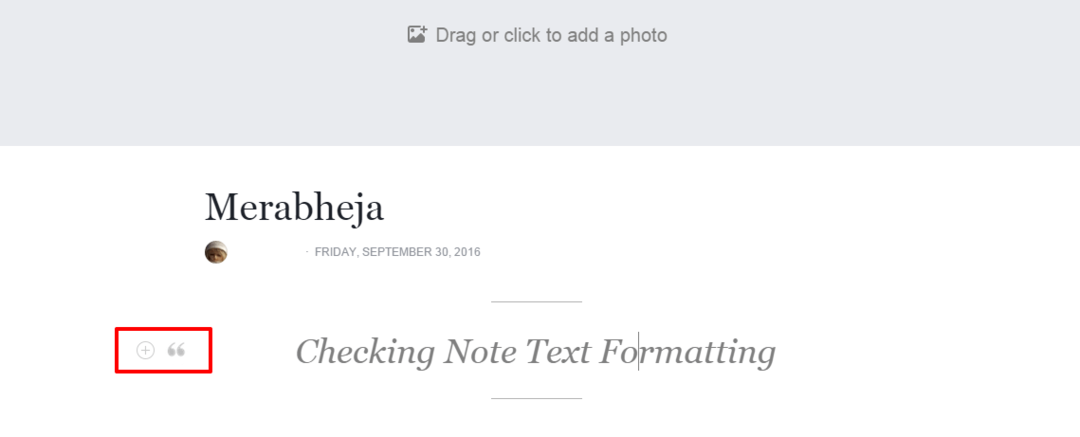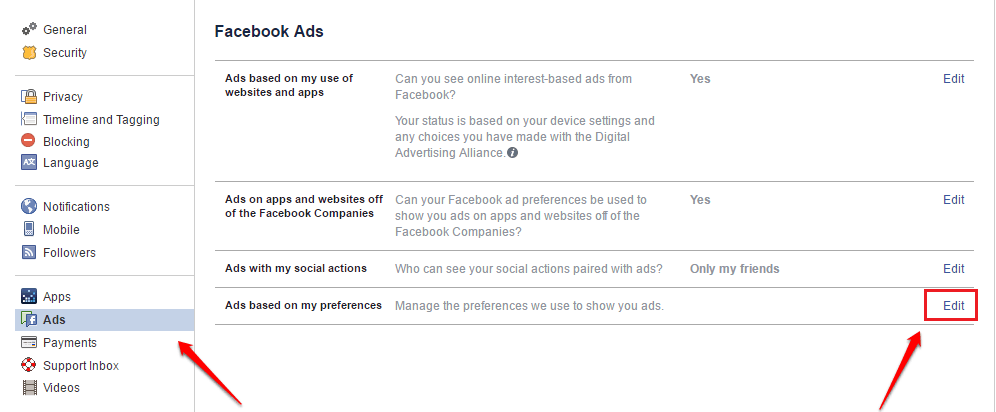- Jika aplikasi Facebook tidak berfungsi di Windows 10, itu mungkin masalah perangkat lunak.
- Anda harus mulai dengan menggunakan pemecah masalah khusus untuk aplikasi Store.
- Memeriksa pembaruan DirectX Anda dan memperbarui driver memecahkan masalah untuk beberapa pengguna.
- Juga, coba atur ulang aplikasi dan instal ulang sama sekali jika semua yang lain gagal.

Perangkat lunak ini akan menjaga driver Anda tetap aktif dan berjalan, sehingga menjaga Anda tetap aman dari kesalahan umum komputer dan kegagalan perangkat keras. Periksa semua driver Anda sekarang dalam 3 langkah mudah:
- Unduh DriverFix (file unduhan terverifikasi).
- Klik Mulai Pindai untuk menemukan semua driver yang bermasalah.
- Klik Perbarui Driver untuk mendapatkan versi baru dan menghindari kegagalan fungsi sistem.
- DriverFix telah diunduh oleh 0 pembaca bulan ini.
Semakin banyak jejaring sosial menemukan tempatnya di Microsoft Store. Itu Facebook aplikasi ada di sana untuk sementara waktu, diikuti oleh aplikasi Facebook Messenger yang wajib untuk obrolan.
Namun, meskipun ini Windows 10 integrasi bekerja dengan baik, masih ada beberapa masalah internal yang mengganggu pengguna.
Beberapa pengguna bahkan tidak dapat membuka aplikasi Facebook saat penginstalan. Ini adalah masalah yang berulang dan aplikasi hanya tidak akan berfungsi untuk beberapa pengguna Windows 10.
Untuk mengatasinya, kami sarankan mengikuti langkah-langkah di bawah ini. Semoga, Anda dapat menyelesaikan masalah dengan salah satu solusi yang terdaftar.
Kami juga memiliki panduan kecil tentang cara menginstal ulang Facebook di komputer Anda sehingga seluruh artikel menjadi nyata dan menandainya untuk referensi lebih lanjut.
Bagaimana saya bisa memperbaiki masalah aplikasi Facebook di Windows 10?
- Jalankan pemecah masalah Aplikasi Toko
- Perbarui DirectX dan periksa driver tampilan
- Setel ulang aplikasi Facebook
- Instal ulang aplikasi Facebook
- Coba alternatif sampai masalah teratasi
1. Jalankan pemecah masalah Aplikasi Toko
- Klik Mulailah tombol dan pilih Pengaturan.
- memilih Pembaruan & Keamanan.

- Klik Memecahkan masalah dari panel kiri, lalu pilih Pemecah masalah tambahan dari kanan.

- Sekarang gulir ke bawah dan klik Aplikasi Toko Windows, lalu tekan tombol Jalankan pemecah masalah.

- Ikuti langkah-langkah untuk menyelesaikan pemecah masalah.
Mari kita mulai dengan pemecah masalah bawaan yang menangani masalah terkait aplikasi di Windows 10.
Karena integrasi yang lambat dan perubahan yang sering terjadi pada aplikasi Microsoft Store, alat ini merupakan aset berharga dalam menangani semua masalah utama dalam aplikasi.
Jika Anda tidak dapat membuka aplikasi Facebook untuk Windows 10 atau aplikasi berkinerja buruk, menjalankan pemecah masalah khusus mungkin dapat membantu.
Ikuti langkah-langkah sederhana di atas untuk mempelajari cara menjalankan pemecah masalah Aplikasi Windows Store.
2. Perbarui DirectX dan periksa driver tampilan
Beberapa pengguna yang mengalami masalah dengan aplikasi Facebook menyelesaikan masalah dengan memeriksa DirectX dan memperbarui driver tampilan.
Memperbarui DirectX seharusnya tidak menjadi masalah, tetapi adaptor tampilan agak sulit untuk diatasi, meskipun driver generik terlihat mutakhir.
Anda harus menemukan bahwa bukan itu yang selalu berhasil. Sebaliknya, Anda harus menavigasi ke situs web dukungan resmi OEM dan mengunduh driver resmi yang kompatibel dengan perangkat Anda.
Ini adalah 3 produsen kartu grafis utama. Ikuti tautan untuk langsung ke halaman unduhan driver mereka:
- NVidia
- AMD/ATI
- Intel
Dan inilah tempat untuk menemukan penginstal DirectX:
- Penginstal Web Runtime Pengguna Akhir DirectX
3. Setel ulang aplikasi Facebook
- Tekan tombol Windows + I untuk membuka Pengaturan.
- Memilih Aplikasi.
- Di bawah Aplikasi & fitur, pencarian untuk Facebook.
- Perluas Facebook dan pilih Opsi lanjutan.

- Gulir ke bawah dan klik Setel ulang.

- Periksa izin aplikasi.

- Ulangi ini untuk Facebook Messenger.
- Mulai ulang PC Anda.
Selain itu, jika aplikasi berperforma buruk atau Anda mengalami masalah berulang, Anda selalu dapat menyetel ulang ke nilai pabrik.
Opsi ini diperkenalkan untuk meningkatkan pemecahan masalah aplikasi Windows UWP. Setelah Anda mengatur ulang, aplikasi akan mulai berfungsi dengan benar.
Tentu saja, ini bukan aturan, tetapi kami sarankan untuk mencobanya. Juga, pastikan bahwa izin penting diberikan ke Facebook dan Anda juga dapat mengatur ulang Messenger.
Ikuti langkah-langkah di atas untuk mengatur ulang aplikasi Facebook dan mengembalikan semuanya seperti semula.
4. Instal ulang aplikasi Facebook
- BukaPengaturan.
- MemilihAplikasi.
- Di bawahAplikasi & fitur, pencarian untukFacebook dan memperluasnya.
- KlikCopot pemasangan.

- Jalankan alat pihak ketiga yang direkomendasikan di bawah ini untuk membersihkan sisa file terkait.
- BukaToko Microsoft dan cariFacebook.
- Install Facebook.

Jika langkah sebelumnya gagal, Anda masih dapat mencoba solusi lain, yaitu menginstal ulang aplikasi.
Sekarang, kami menyarankan (dan disarankan oleh pengguna yang menyelesaikan masalah), untuk menggunakan semacam pembersih pihak ketiga atau uninstaller untuk menghapus file terkait sebelum menginstal aplikasi lagi.
Cobalah alat luar biasa di bawah ini yang akan menghapus semua jejak aplikasi Facebook dengan aman sehingga Anda dapat menginstalnya baru di tempat yang bersih.
⇒ Dapatkan Penghapus Instalasi IObit
5. Coba alternatif sampai masalah teratasi
Terakhir, jika aplikasi resmi gagal, kami sarankan untuk mencoba alternatif pihak ketiga yang tersedia di Store. Ada sejumlah aplikasi terbatas yang Anda inginkan, tetapi kami dapat menunjukkan 2 atau 3, dengan pasti.
Anda dapat menelusuri Toko sendiri dan menemukan yang cocok, dan sebagian besar gratis jadi begitulah juga.
Jadi, lihat pilihan khusus kami dari aplikasi terbaik untuk masuk Facebook dari perangkat favorit Anda.
Dengan ini yang Anda inginkan, kami dapat menyimpulkan artikel ini. Kami juga berharap Anda berhasil memperbaiki Facebook Messenger jika tidak berfungsi di komputer Anda.
Anda dapat mencoba kembali ke Facebook setelah beberapa waktu, karena kesalahan mungkin teratasi dan Anda akhirnya dapat mengakses aplikasi.
Jangan lupa untuk memberi tahu kami bagaimana langkah tamtama bekerja untuk Anda. Bagian komentar ada di bawah, jadi jangan ragu untuk meninggalkan komentar.